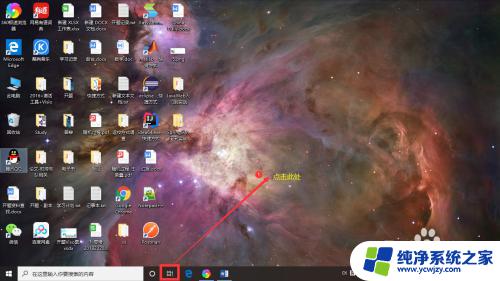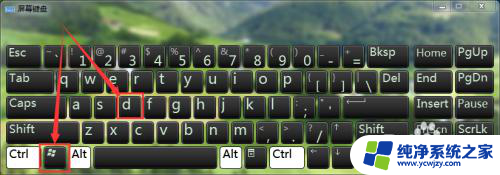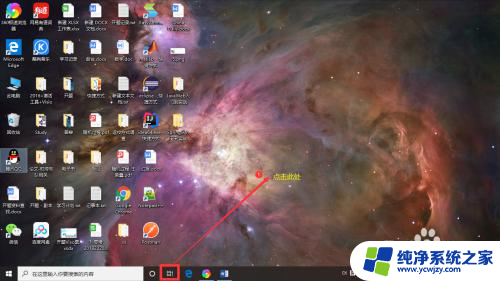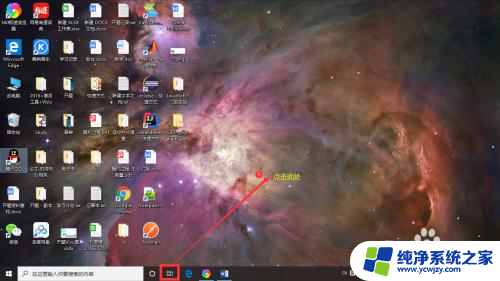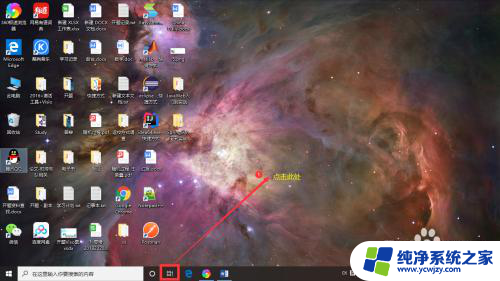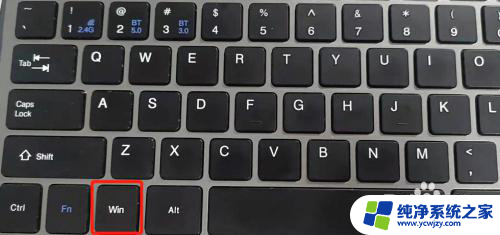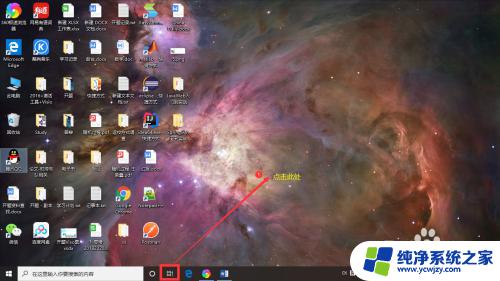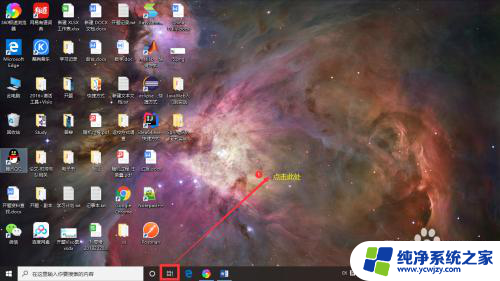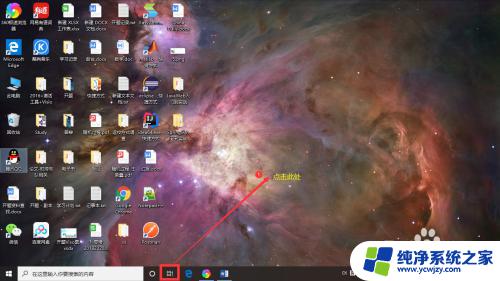windows如何切换桌面 WIN 10 快捷键切换桌面的方法
windows如何切换桌面,Windows 10作为一款常用的操作系统,提供了多种切换桌面的方法,使用户能够快速方便地在不同的桌面之间切换,其中快捷键是最受欢迎且实用的方式之一。通过使用WIN键加上相应的数字键,用户可以轻松地在不同的桌面之间切换。这种快捷键切换桌面的方法,不仅可以提高工作效率,还可以使用户更加专注于不同的任务,使操作系统的使用更加顺畅。同时这种方法也适用于多任务处理,用户可以根据自己的需要,在不同的桌面中同时打开不同的应用程序,提高操作的灵活性和多样性。利用快捷键进行桌面切换,是Windows 10操作系统中的一项重要功能,为用户提供了更好的使用体验和操作便利。
方法如下:
1.点击任务栏-任务视图按钮,(或者是同时按下WIN +Tab键),打开多桌面选项。
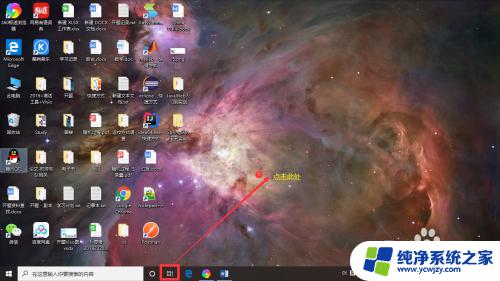
2.点击新建桌面,即可添加新桌面。
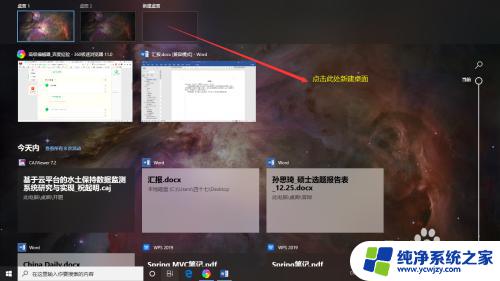
3.有两种方法可以在多个桌面间进行切换
4.1. 点击任务栏-任务视图按钮,(或者是同时按下WIN +Tab键)打开多桌面选项。点击你要进入的那个桌面。
5.2. 同时按下Ctrl+WIN+→(切换到下一个桌面),或者Ctrl+WIN+⬅(切换到上一个桌面)
以上就是 Windows 如何切换桌面的全部内容,如果您有需要,可以根据本文的步骤进行操作,希望本文对您有所帮助。